Snagit 2018 anmeldelse Hvad er nyt siden version 13

TechSmith Snagit er vores foretrukne screenshot- og billedredigeringssoftware. Tjek de nye funktioner i Snagit 2018!
Hver Microsoft Excel-projektmappe indeholder som standard tre regneark: Ark1, Ark2 og Ark3. Du bemærker måske ikke engang i starten, at projektmappen indeholder tre ark, fordi du kun ser det regneark, der ligger foran dig.
De ekstra ark kan dog være nyttige til alternative versioner af det samme regneark eller til lagring af forskellige regneark i den samme datafil. Du kan f.eks. have separate ark for dine beholdninger hos hvert investeringsselskab eller separate ark til medlemsliste for flere forskellige klubber.
For at skifte fra et ark til et andet skal du klikke på arkets fane nederst i Excel-vinduet.
Med en normal Excel-vinduestørrelse og standard tre faner, med deres standardnavne, skulle du ikke have problemer med at se alle tre faner på én gang. Men hvis du tilføjer mange flere ark til projektmappen, skal du omdøbe fanerne, så nogle af dem har meget lange navne, og/eller ændre størrelsen på dit Excel-vindue, så det er ret smalt, er det ikke sikkert, at alle fanerne er synlige på én gang. Når dette sker, kan du bruge tabulatorrullepilene til venstre for fanerne til at rulle fanerne til venstre og højre.
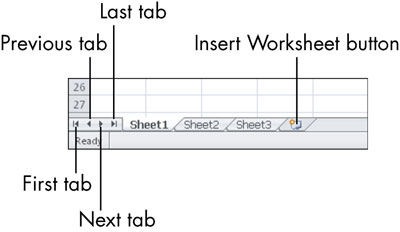
For at oprette et nyt ark skal du klikke på knappen Indsæt regneark eller trykke på Shift+F11. Det resulterende tomme ark bruger standardindstillingerne (formatering, kolonnebredde og så videre).
For at slette et ark skal du højreklikke på dets fane og vælge Slet i højrekliksmenuen, der vises. Hvis dette ark ikke har nogen data, slettes det med det samme. Hvis arket indeholder data, bliver du bedt om at bekræfte sletningen.
Sørg for, at du virkelig vil slette et ark, fordi dette er en handling, du ikke kan fortryde med kommandoen Fortryd (Ctrl+Z).
Du behøver ikke slette ubrugte ark i en projektmappe, men det skader heller ikke noget at gøre det. Du kan altid tilføje nye ark senere, hvis du beslutter dig for at have brug for flere ark. Bare klik på knappen Indsæt arbejdsark.
TechSmith Snagit er vores foretrukne screenshot- og billedredigeringssoftware. Tjek de nye funktioner i Snagit 2018!
Har du brug for at oprette diagrammer eller rutediagrammer og vil du ikke installere ekstra software? Her er en liste over online diagramværktøjer.
At have et hus fyldt med trådløst tilsluttede enheder og streamingtjenester som Spotify er fantastisk, indtil tingene ikke fungerer, og du finder interessante løsninger.
NVMe M.2 SSD er det seneste inden for computerharddiskteknologi. Hvad er det, og hvor hurtigt er det i forhold til ældre harddiske og Solid State Drives (SSD)?
Sonos er den perfekte streaming-lydløsning, der starter ved $400 for to højttalere. Men med den rigtige opsætning kan AirPlay være gratis. Lad os gennemgå detaljerne.
Google Backup and Sync er en ny app, der synkroniserer til Fotos og Drev. Læs videre for at se, hvordan det klarer sig i forhold til OneDrive, Dropbox, Backblaze og Crashplan.
MyIPTV er en kabelskæringstjeneste, der bruger SOPlayer-appen til flere platforme og leverer tv, film og andre former for medier til en betalt betaling
Logitech udgav for nylig sit Illuminated Living-Room Keyboard K830, der er tænkt som en hjemmeunderholdnings-ledsager. Her er vores anmeldelse af enheden.
Her er et kig på opdateringen, der for nylig blev udgivet til CloudHQ, og hvordan den fungerer. Læs videre for at finde mere.
OnePlus 6T er en førsteklasses flagskibskvalitet Android-telefon, som sælges med rabat i forhold til Apple iPhone, Google Pixel 3 eller Samsung Galaxy S9.








